Profesionální prezentace vám pomůže efektivněji předat vaše sdělení publiku. Proto se připojte ke Download.vn a naučte se několik tipů, jak používat PowerPoint , abyste měli ty nejlepší snímky prezentace!

Tipy pro přípravu profesionálních návrhů snímků v PowerPointu
Navrhujte snímky PowerPoint
Slide design může na vaše publikum zanechat první a nejtrvalejší dojem. Proto je vytváření profesionálních snímků v PowerPointu nesmírně důležité.
Pečlivě kompilujte snímky
- Nekopírujte a nevkládejte snímky z více zdrojů . Vytvořte jednotný celek pro celý snímek, který pomůže publiku soustředit se na nejdůležitější body.
- Použijte základní šablonu nebo si navrhněte vlastní . Pokud ne, můžete vyzkoušet některou z profesionálních šablon prezentací dostupných v PowerPointu takto: Otevřete software, do vyhledávacího pole zadejte požadované klíčové slovo, můžete zadat prezentace . Kliknutím na něj zobrazíte všechny výchozí šablony snímků aplikace PowerPoint. Chcete-li zúžit výsledky vyhledávání, vyberte kategorii vpravo.
- Vyberte si snadno čitelné písmo pro nadpis i text.
- Rozumný design rozvržení . PowerPoint nabízí několik různých rozložení snímků. Při přidávání snímků vyberte příslušné rozvržení v části Domů > Nový snímek . Chcete-li změnit rozložení aktuálního snímku, použijte Home > Layout . Pomocí výchozích rozvržení můžete kdykoli provést souvislé změny návrhu prezentace.
- Zdůrazněte některé důležité detaily, jako jsou fotografie a zprávy.
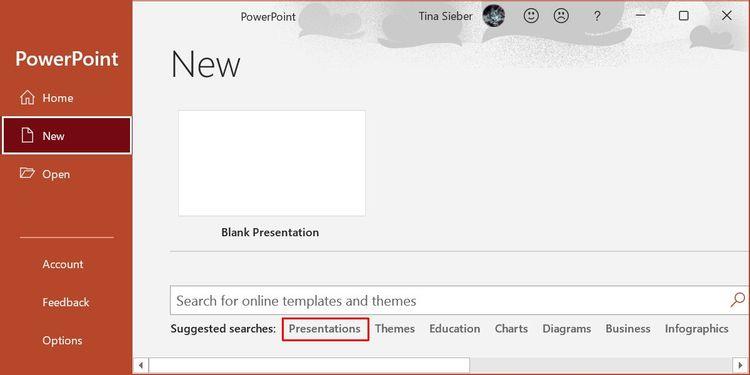
Zadejte klíčová slova a vyhledejte požadovanou šablonu snímku PowerPoint
Barva textu a pozadí
Vytvořte kontrast
Černý text na bílém pozadí je vždy nejlepší, ale také nejnudnější možnost. Nebojte se proto „hrát“ si s barvami. Pokud nevíte, jak koordinovat barvy, vyzkoušejte online nástroj nebo použijte nabídku Návrh dostupnou v PowerPointu a změňte písmo a paletu barev pro celou prezentaci pomocí dostupných rozvržení návrhu.
Použijte oslnivý efekt
- Pečlivě vybírejte barvy, abyste zvýraznili klíčové zprávy v prezentaci PowerPoint.
- Na každém snímku je nejlepší použít pouze jednu barvu zvýraznění.
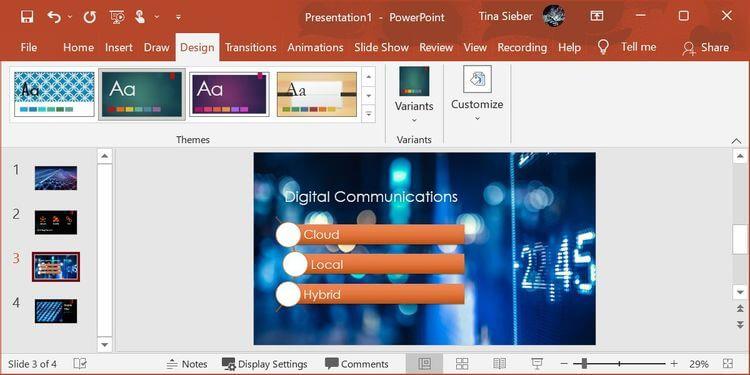
Můžete přizpůsobit barvu textu nebo navrhnout snímek aplikace PowerPoint, jak chcete
Text na snímcích PowerPoint
Dodržujte pravidlo KISS: Udržujte to rovné a jednoduché - Text je vždy jednoduchý a snadno srozumitelný:
- Na snímku mají pouze klíčová slova.
- Nepište celé věty.
- Nikdy nečtěte diapozitivy, mluvte přirozeně a pohodlně.
Obrázky v prezentaci
Přidejte fotky
- Na snímku je více obrázků než textu, které jasně ilustrují body a podporují sdělení.
- Nepoužívejte fotografie k dekoraci, protože to pouze mate hlavní myšlenku.
- Udržujte přiměřený poměr obrazu s obsahem na snímku.
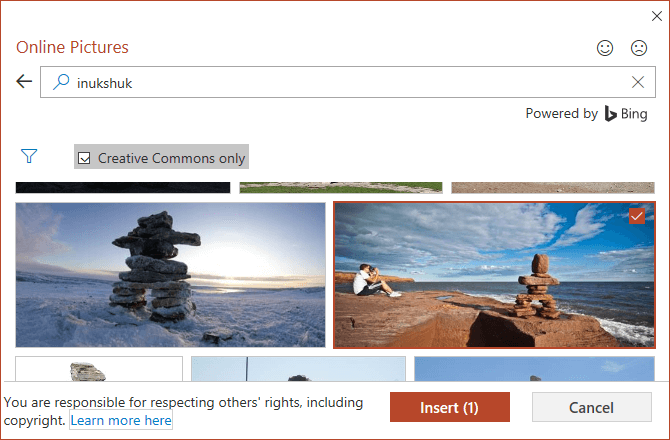
Přidejte své vlastní fotografie nebo hledejte online přímo v PowerPointu
Efekty a média v PowerPointu
Efekty a média v PowerPointu mohou prezentacím dodat dynamiku. Neměli byste to však přehánět. Efekty byste měli používat pouze tehdy, když potřebujete přitáhnout lidi k hlavnímu obsahu.
Vložte média do prezentace a ujistěte se, že funguje v režimu prezentace. Poté si doma prohlédněte náhled celého snímku pro příslušné úpravy.
Pochopte potřeby svého publika
Při vytváření snímků prezentace v PowerPointu nezapomeňte na následující otázky:
- Jaké informace se diváci dozvěděli?
- Jaké poselství jim potřebujete předat?
- co očekávají?
- Co přitahuje a přitahuje jejich pozornost?
- Co jim může prezentace dát?
Výše jsou věci, kterým je třeba věnovat pozornost při vytváření prezentací v PowerPointu . Po zdokonalení produktu si věnujte čas na procvičení předem, abyste se sebevědomě prezentovali před davem a dosáhli očekávaného efektu!
![[VYRIEŠENÉ] „Tomuto vydavateľovi bolo zablokované spustenie softvéru na vašom počítači“ v systéme Windows 10 [VYRIEŠENÉ] „Tomuto vydavateľovi bolo zablokované spustenie softvéru na vašom počítači“ v systéme Windows 10](https://img2.luckytemplates.com/resources1/images2/image-2750-0408150428174.jpg)

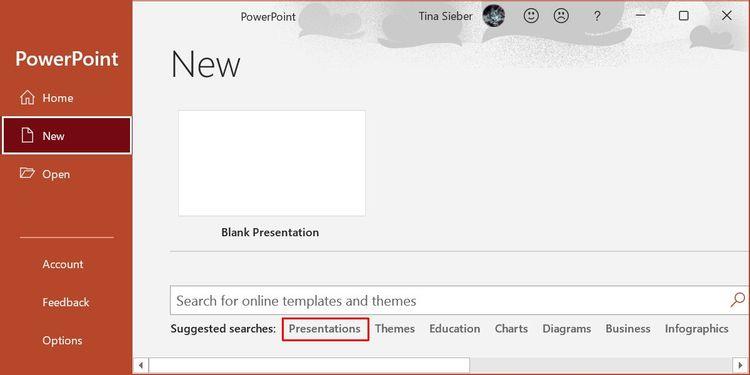
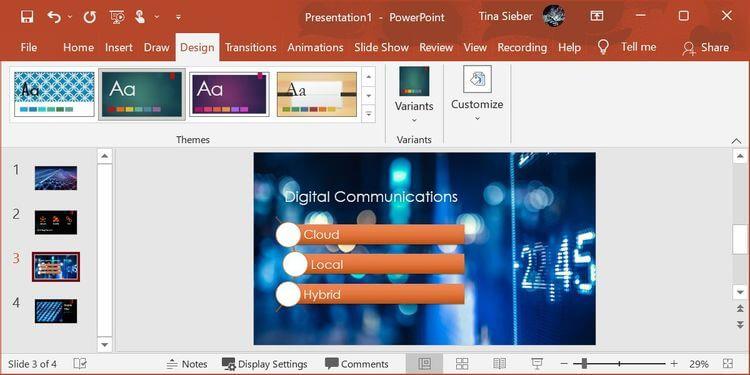
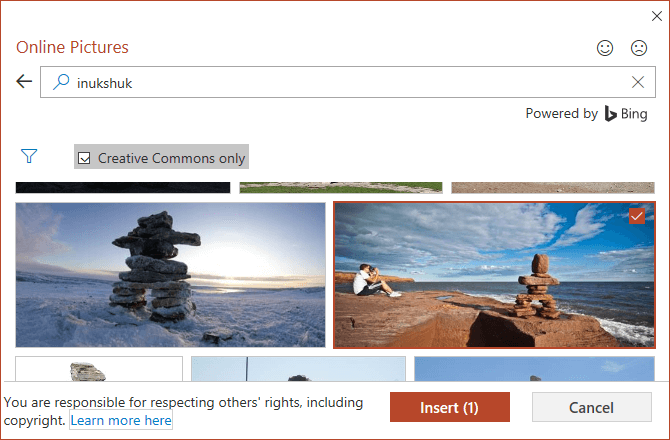

![[OPRAVENÉ] Kód chyby 0x80070035 Sieťová cesta sa nenašla v systéme Windows 10 [OPRAVENÉ] Kód chyby 0x80070035 Sieťová cesta sa nenašla v systéme Windows 10](https://img2.luckytemplates.com/resources1/images2/image-1095-0408150631485.png)






![Chyba 1058: Službu nelze spustit Windows 10 [VYŘEŠENO] Chyba 1058: Službu nelze spustit Windows 10 [VYŘEŠENO]](https://img2.luckytemplates.com/resources1/images2/image-3772-0408151015489.png)